电脑直播时为何会频繁自动关机?
18
2025-02-08
电脑在我们日常工作生活中扮演着重要的角色,但有时候忘记关机或不方便手动关机会浪费我们的时间和电力资源。那么有没有一种方法可以让电脑自动关机呢?答案是肯定的。本文将介绍如何设置电脑自动关机命令提示,以便更好地提高工作效率。

一、了解自动关机命令提示的原理
二、查看当前系统版本
三、找到“命令提示符”程序
四、以管理员身份运行“命令提示符”程序
五、输入“shutdown”命令
六、设置自动关机时间
七、设置自动关机原因
八、设置重启和注销计算机的命令
九、启用自动关机
十、取消自动关机计划
十一、查看自动关机计划
十二、注意事项
十三、常见错误及解决方法
十四、其他自动关机软件推荐
十五、
一、了解自动关机命令提示的原理
在学习如何设置自动关机命令提示之前,我们需要了解一些基本的计算机知识。自动关机是通过计算机的命令行界面实现的,也就是“命令提示符”。在命令提示符界面中,我们可以通过输入命令来执行计算机的各种操作。而关机命令就是其中的一种。
二、查看当前系统版本
在开始设置自动关机之前,我们需要知道当前电脑的操作系统版本。因为不同版本的系统可能会有不同的命令和设置方法。我们可以通过以下步骤来查看当前系统版本:
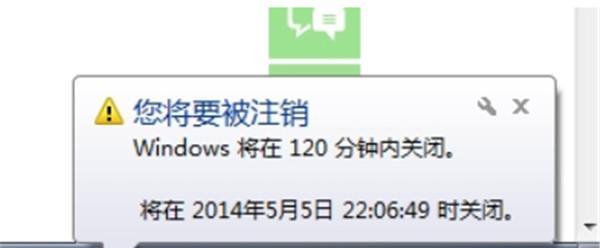
1.右键点击“此电脑”图标
2.选择“属性”
3.在“系统”选项卡下查看“系统类型”
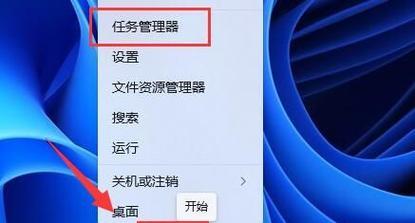
三、找到“命令提示符”程序
在设置自动关机之前,我们需要找到“命令提示符”程序。我们可以通过以下步骤来找到它:
1.点击“开始菜单”
2.在“搜索框”中输入“cmd”
3.选择“命令提示符”程序
四、以管理员身份运行“命令提示符”程序
在设置自动关机之前,我们需要以管理员身份运行“命令提示符”程序。这是因为在某些系统版本中,只有管理员权限才能运行某些命令。我们可以通过以下步骤来以管理员身份运行“命令提示符”程序:
1.右键点击“命令提示符”程序
2.选择“以管理员身份运行”
五、输入“shutdown”命令
在命令提示符界面中,我们需要输入关机命令。关机命令是“shutdown”。我们可以输入“shutdown/?”来查看所有可用的选项和参数。
六、设置自动关机时间
我们可以使用“shutdown”命令来设置电脑自动关机的时间。我们可以输入“shutdown/s/t3600”来将电脑设置为在1小时后自动关机。“/s”表示关机,“/t”表示时间,后面的数字表示倒计时时间,单位是秒。
七、设置自动关机原因
在设置自动关机时,我们可以添加一个自定义的关机原因。这对于记录计算机使用情况很有帮助。我们可以使用“shutdown/s/t3600/c"自动关机原因"”来设置带有原因的自动关机命令。“/c”表示注释,后面跟着的是自定义的关机原因。
八、设置重启和注销计算机的命令
在设置自动关机时,我们还可以添加重启和注销计算机的命令。“shutdown/r”表示重启计算机,“shutdown/l”表示注销当前用户。
九、启用自动关机
在输入完自动关机命令后,我们需要按回车键来启用该命令。计算机将会在设定的时间内自动关机。
十、取消自动关机计划
如果我们想取消自动关机计划,可以使用“shutdown/a”命令来取消。这个命令会立即取消之前设定的自动关机计划。
十一、查看自动关机计划
在某些情况下,我们可能需要查看之前设定的自动关机计划。我们可以使用“shutdown/g”命令来查看。这个命令会立即启动上一个计划的自动关机。
十二、注意事项
在设置自动关机时,我们需要注意以下几点:
1.不要在正在进行的任务中设置自动关机
2.不要在未保存文件的情况下设置自动关机
3.不要在多个用户同时使用同一台计算机时设置自动关机
十三、常见错误及解决方法
在设置自动关机时,可能会出现一些错误。以下是一些常见的错误及解决方法:
1.无法使用命令提示符程序,请以管理员身份运行
2.无法运行shutdown命令,请检查系统版本是否支持该命令
3.无法找到设备或路径,请检查命令是否正确
4.权限不足,请以管理员身份运行命令提示符程序
十四、其他自动关机软件推荐
除了使用命令提示符设置自动关机外,我们还可以使用其他的自动关机软件。以下是一些常见的自动关机软件:
1.定时关机助手
2.PowerOff
3.ShutdownTimer
十五、
通过本文的介绍,我们了解了如何使用命令提示符来设置电脑自动关机。同时,我们还了解了如何查看系统版本、设置自动关机时间和原因、启用和取消自动关机计划、以及其他注意事项和常见错误及解决方法。希望本文对您有所帮助,提高您的工作效率。
版权声明:本文内容由互联网用户自发贡献,该文观点仅代表作者本人。本站仅提供信息存储空间服务,不拥有所有权,不承担相关法律责任。如发现本站有涉嫌抄袭侵权/违法违规的内容, 请发送邮件至 3561739510@qq.com 举报,一经查实,本站将立刻删除。